Top 7 tapaa korjata iPhone Control Center voitti "t Pyyhkäise ylös iOS 12: ssa
"En voi pyyhkäistä hallintakeskuksellenikun olen sovelluksessa tai verkossa. Pystyin tekemään niin ennen iOS 12 -päivitystä. Kun olen sovelluksessa tai verkossa, kun pyyhkäin ylös, pieni nuoli nousee, ja sitten se menee alas, ohjauskeskus ei tule esiin. "
Vaikka kaikki odottavat uutta ohjelmistoaversiot tuovat mukanaan uusia ominaisuuksia, jotkut päivitykset tuovat mukanaan myös uusia vikoja, ja tämä pätee varmasti iOS 12 -käyttöjärjestelmään. Ohjauskeskus ei käännä iOS 12: ta laitteessa.
Ongelma on monissa iOS 12 -käyttäjissäiPhonessa, mutta onneksi on olemassa useita tapoja kiertää ja onnistua avaamaan Control Center -laite laitteessa. Seuraavassa on joitakin vinkkejä Control Centerin käynnistämisestä iPhonessa.
- Vihje 1. Pakota iPhone uudelleen
- Vihje 2. Ota Control Center Access käyttöön Lock Screen -näytössä
- Vihje 3. Kytke Access-sovellus päälle
- Vihje 4. Tarkista, käytätkö VoiceOveria
- Vihje 5. Puhdista iPhonen näyttö
- Vihje 6. Ota pois kotelo tai näytönsuoja
- Vihje 7. Korjaa iPhone pyyhkäisemällä ei toimi ReiBootin kanssa (ei tietoja)
Vihje 1. Pakota iPhone uudelleen
Se voisi olla pieni ongelma ohjelmistossavaltuudet iPhone ja voima uudelleenkäynnistys iPhonen pitäisi toivottavasti ratkaista ongelman sinulle. Jos et ole koskaan pakottanut iPhonen uudelleenkäynnistystä, on se, miten teet sen. Muista, että tämä ei poista laitteessa olevia tietoja.
iPhone 6 ja alla olevat mallit:
Pidä Home- ja Power-painikkeita painettuna noin kymmenen sekunnin ajan. Kun Apple-logo tulee näyttöön, vapauta painikkeet ja iPhone pakottaa uudelleenkäynnistyksen.
iPhone 7/7 Plus -mallit:
Pidä "Volume Down" - ja "Power" -painikkeita painettuna, kunnes Apple-logon pinnat näkyvät näytössä. Näin mallit käynnistetään uudelleen.
iPhone 8/8 Plus / X / XS / XS MAX / XR -mallit:
Napauta "Volume Up" -painiketta ja vapauta se nopeasti. Toista sama prosessi "Volume Down" -toiminnolla. Paina pitkään "Power" -painiketta, kunnes Apple-logo näkyy iPhonessasi.

Vihje 2. Ota Control Center Access käyttöön Lock Screen -näytössä
Jos yrität käynnistää Ohjauskeskuksenlukitse näyttösi, varmista ensin, että olet ottanut sen käyttöön lukitusnäytössä, tai se ei avaudu riippumatta siitä, kuinka kovaa yrität. Voit ottaa ohjauskeskuksen käyttöön lukitusnäytössäsi alla olevan kuvan mukaisesti.

Käynnistä iPhonessa Asetukset-sovellus ja napautaohjauskeskuksen sanomalla. Käännä seuraavassa näytössä Access on Lock -näytön kytkin ON-asentoon. Sen avulla Control Center pääsee iPhonen lukitusnäytöstä.
Vihje 3. Kytke Access-sovellus päälle
Toinen skenaario voisi olla, että yritätOhjauskeskuksen käyttäminen sovelluksesta, kun taas tämä vaihtoehto on pois käytöstä iPhonessa. Tällöin sinun on ensin otettava käyttöön vaihtoehto alla olevan kuvan mukaisesti.

Käynnistä asetukset sovellus iPhonessa ja napauta Ohjauskeskus. Käännä seuraavassa näytössä vaihtokytkintä Pääsy sovelluksissa ON-asentoon ja vaihtoehto otetaan käyttöön laitteessasi.
Vihje 4. Tarkista, käytätkö VoiceOveria
VoiceOver muuttaa joitakin ominaisuuksiamukaan lukien Ohjauskeskus toimivat iPhonessasi ja jos et käytä sitä paljon, sinun pitäisi poistaa se käytöstä, jotta voit käyttää edelleen Control Center -käyttöjärjestelmää, kuten olet käyttänyt.

Avaa asetukset sovellus iPhonessa ja napauta haluamaasi vaihtoehtoa yleinen jonka jälkeen saavutettavuus. Napauta sitten VoiceOveria ja käännä kytkin päälle Selostus seuraavaan näyttöön OFF-asentoon. Tämän jälkeen sinun pitäisi pystyä avaamaan Ohjauskeskus pyyhkäisemällä iPhonen alareunasta.
Vihje 5. Puhdista iPhonen näyttö
Jos et ole puhdistanut iPhonen näyttöä pitkään aikaan, se saattaa olla pölyä ja se saattaa aiheuttaa häiriöitä kosketuksessa.

Hanki iPhonen näyttö puhdistettuna puhtaalla liinalla. Pyyhi kangas varovasti näytöllä ja puhdista se.
Vihje 6. Ota pois kotelo tai näytönsuoja
Jotkut yhteensopimattomat tapaukset ja näyttösuojainten tiedetään aiheuttavan sellaisia ongelmia, kuten iPhone pyyhkäisevät, eivät toimi iPhonessa. Jos sinulla on tällainen tapaus tai suojain tai molemmat, on suositeltavaa poistaa ne ja tarkistaa, voitko käyttää Control Centeriä. Jos pääset käsiksi, ongelma koskee lisävarusteita, jotka sinun täytyy päästä eroon mahdollisimman pian.

Vihje 7. Korjaa iPhone pyyhkäisemällä ei toimi ReiBootin kanssa (ei tietoja)
Jos et ole vielä pystynyt selvittämään, että Control Center ei toimi iPhoneen, viimeisenä keinona on käyttää kolmannen osapuolen ohjelmistoa ongelman korjaamiseen laitteellasi.
Yksi ohjelmisto, jonka avulla voit korjatakysymys on https://www.tenorshare.com/products/reiboot.html. Se on kehitetty pitämään kaikki mahdolliset iOS-ongelmat mielessä ja se auttaa korjaamaan suurimman osan ongelmista, joita voit kohdata iOS-laitteissa. Seuraavassa kerrotaan, miten voit päästä eroon iPhone-ohjauskeskuksesta.
Vaihe 1: Hanki ohjelmisto ja käynnistä se tietokoneellasi. Kytke iPhone tietokoneeseesi ja napsauta Ohjelmiston Korjaa käyttöjärjestelmää.

Vaihe 2: Napsauta Käynnistä korjaus seuraavalla näytöllä, kun haluat aloittaa laitteen korjaamisen.
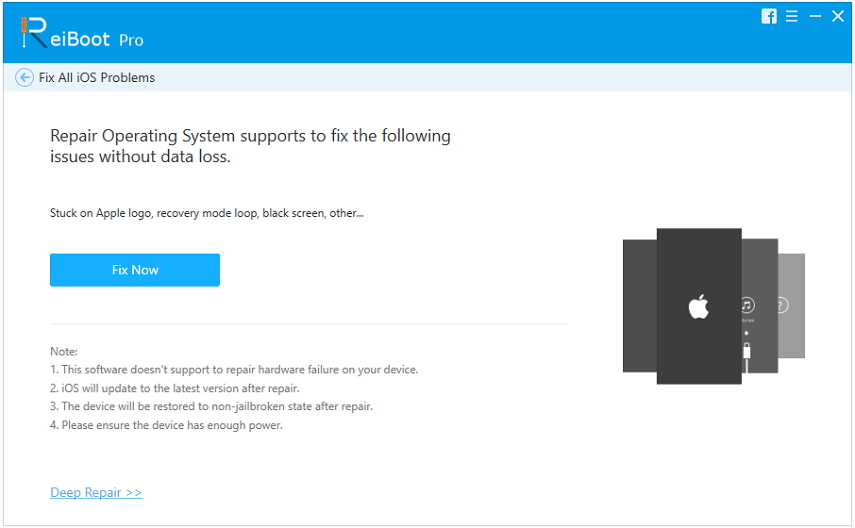
Vaihe 3: Napsauta Download (Lataa) -näytössä, kun haluat ladata laiteohjelmiston iPhoneen.

Vaihe 4: Kun laiteohjelmisto on ladattu, napsauta Käynnistä korjaus ja se aloittaa laitteen korjaamisen. Ole hyvä. Ohjauskeskuksen ongelma on onnistuneesti kiinnitetty iPhoneen

johtopäätös
Ohjauskeskus ei pyyhkäisi ylösärsyttävä ongelma monille iPhonen käyttäjille ja oppaamme yllä, miten voit päästä eroon siitä iPhonessa. Toivomme, että voit käynnistää Ohjauskeskuksen ilman mitään ongelmia, kun olet soveltanut edellä mainittuja korjauksia laitteeseen.









